
- •Теоретична частина
- •1. Запуск програми Access 2003 та завершення сеансу роботи.
- •2. Використання довідкової системи
- •3. Відкривання існуючої бази даних
- •4. Перегляд властивостей бази даних
- •5. Перегляд та запуск на виконання об’єктів бази даних
- •6. Створення групи об’єктів у базі даних
- •7. Налаштування параметрів відображення елементів вікна програми та вікна бази даних Зміна відображення на екрані вікна програми та вікна бази даних
- •Зміна екранного відображення таблиці
- •8. Переміщення по таблиці
- •9. Пошук та заміна інформації в таблиці
- •10. Сортування даних в таблиці
- •11. Перегляд зв’язаних записів у таблицях багатотабличної бази даних
- •12. Друкування таблиць
- •13. Створення файла нової бази даних
- •14. Вибір способу створення таблиці
- •15. Створення таблиці за допомогою майстра
- •16. Створення таблиці в режимі таблиці
- •17. Створення таблиці за допомогою конструктора
- •18. Створення поля підстановок
- •19. Встановлення та редагування зв’язків між таблицями
- •20. Зміна режиму відображення таблиці
- •21. Зміна структури таблиці
- •22. Введення даних у таблицю
- •23. Копіювання таблиці
- •Порядок виконання роботи
- •Завдання для Самостійної роботи
- •Контрольні запитання
- •Теоретична частина
- •1. Фільтрація даних таблиці: фільтр за виділеним фрагментом, звичайний фільтр, розширений фільтр
- •2. Сортування даних у таблиці одночасно за багатьма полями
- •3. Збереження таблиці з фільтром та без нього
- •4. Вибір способу створення запиту
- •5. Створення запиту на вибірку за допомогою майстра
- •6. Створення запиту в режимі конструктора
- •7. Запит на створення нової таблиці
- •8. Запит на об’єднання записів двох таблиць
- •9. Запит на вилучення записів з таблиці
- •10. Вибір та вилучення записів, які повторюються
- •11. Перехресний запит
- •12. Редагування та робота із запитами
- •Порядок виконання роботи
- •1. Створити запит Телефони клієнтів на основі даних таблиці Клиенты, який відображатиме лише назву клієнта, його телефон та факс.
- •2. Створити запити до таблиці Товары, які вибиратимуть записи, що відповідають заданим критеріям:
- •3. Створити запит до таблиці Заказы, який вибиратиме записи про виконані замовлення протягом 1997 р. (запит Діапазон дати).
- •4. Створити запит до таблиці Сотрудники, який вибиратиме записи працівників, у яких немає телефону (запит Неповні дані).
- •5. Створити параметричний запит Параметр, який створюватиме таблицю Категорія-товар, у яку ввійдуть записи про товар заданої користувачем категорії.
- •6. Створити запит до таблиці Заказы, який вибиратиме записи про виконані замовлення протягом заданого періоду (запит Діапазон дати-параметричний).
- •Between [Початок діапазону:] and [Кінець діапазону:].
- •8. Створити запит Надбавка, який обчислюватиме 15% надбавку на ціну кожного товару та відображатиме цю інформацію у окремому полі динамічної таблиці.
- •9. Створити запит на оновлення, за допомогою якого ціна усіх товарів таблиці Товары на 5%.
- •11. Створити запит, за допомогою якого можна обчислити суму замовлень кожного клієнта (на основі записів таблиці Заказы).
- •12. Ознайомтесь з запитами бази даних ”Борей”
- •13. Створити запит Іменинники, який відображатиме записи співробітників фірми ”Борей”, у яких у поточному місяці буде день народження.
- •14. Створити запит Закінчується, який у таблиці Товары позначатиме товар, кількість якого на складі менша за 10 одиниць.
- •15. Створити запит Вік, який відображатиме записи тих співробітників, кому виповнилося 40 років.
- •16. Створити запит Клієнт-товар, який відображатиме інформацію про те, скільки кожен клієнт замовив кожного найменування.
- •Завдання для самостійної роботи
- •Контрольні запитання
- •Теоретична частина
- •1. Вибір способу створення форми
- •2. Створення форми за шаблоном
- •3. Створення форми за допомогою майстра
- •4. Створення форми зі зведеною таблицею
- •5. Створення форми з діаграмою
- •6. Проектування форми у режимі конструктора
- •7. Створення складеної форми
- •8. Перегляд та доповнення даних таблиці за допомогою форми
- •9. Послідовність дій при створенні форми
- •10. Вибір способу створення звіту
- •11. Створення звіту за шаблоном
- •12. Створення звіту за допомогою майстра
- •13. Створення звіту у вигляді діаграми
- •14. Зміна режиму відображення звіту
- •15. Проектування та редагування звіту за допомогою конструктора
- •16. Створення головного та підлеглого звітів
- •17. Створення поштових наклейок
- •18. Створення публікації звіту
- •19. Послідовність дій при створенні звіту
- •Порядок виконання роботи
- •1. Створити форму, яка використовуватиметься лише для доповнення даних таблиці
- •2. Створити складену форму
- •3. Створити складену форму з обчислювальним полем
- •Редагування форми Номер_замовлення
- •Редагування форми Товари_роздріб
- •Редагування головної форми
- •4. Створити форму у вигляді зведеної таблиці з діаграмою
- •5. Звіт “Товары по типам” бази даних “Борей”
- •6. Звіт “Каталог” бази даних “Борей”
- •7. Створити складений звіт
- •Завдання для самостійної роботи
- •Контрольні запитання
16. Створення головного та підлеглого звітів
У програмі Access передбачена можливість з’єднувати в одному звіті декілька підзвітів. При цьому користувач може проводити підсумкові обчислення за записами об’єднаних звітів. Для того, щоб вставити у головний звіт підлеглий, використовується спеціальний елемент керування Подчиненная форма/отчет. Для того, щоб зв’язати підзвіт з головним звітом треба відкрити головний звіт в режимі конструктора та відобразити на екрані вікно бази даних (натиснувши кнопку Окно базы данных панелі інструментів конструктора звітів або функціональну клавішу [F11]). З вікна бази даних необхідно перетягнути піктограму звіту, який повинен бути підзвітом головного, розмістивши його у потрібній області проекту звіту. Після цього у звіті можна відформатувати елемент керування, використовуючи різноманітні маніпуляції та задання відповідних параметрів. Якщо підзвіт потрібно зв’язати з головним звітом так, щоб був реалізований зв’язок між записами головного звіту та підзвіту, потрібно встановити відповідні властивості (Подчиненные поля та Основные поля) у вікнах властивостей головного звіту та підзвіту. Якщо у базі даних уже встановлено зв’язок між таблицями, то при створенні підзвіту ці властивості будуть задані автоматично.
Зауваження |
Для ознайомлення з реляційними звітами варто переглянути звіти Каталог та Продажи по типам навчальної бази даних ”Борей”. Викликавши в режимі конструктора вікно властивостей підпорядкованого звіту, можна ознайомитися з властивостями цього елементу керування у кожному з наведених прикладів |
|
17. Створення поштових наклейок
Для ведення листування з клієнтами, інформація про яких занесена у базу даних, у програмі Access передбачена можливість створення спеціального звіту – поштових наклейок на конверти. Майстер поштових наклейок, який запускається після вибору джерела даних та елементу Почтовые наклейки діалогового вікна Новый отчет, запропонує вибрати один із стандартних форматів наклейок або задати свої розміри (мал. 3.32).
Для створення нестандартних наклейок треба відкрити за допомогою кнопки Настройка діалогове вікно Размеры наклеек (мал. 3.33) та натиснути кнопку Создать.
У наступному вікні (мал. 3.34) потрібно задати параметри наклейок, змінивши розміри у полях, в яких за замовчуванням задано розмір 0,00. Після введення назви наклейки та натискання кнопки ОК назва цих наклейок заноситься у список нестандартних наклейок, а замість кнопки Создать у вікні Размеры наклеек з’являється кнопка Дублировать. Кнопка Закрыть повертає у діалогове вікно Создание наклеек, де (при включеній опції Наклейки других размеров) повинен знаходитись запис з нестандартними розмірами наклейок.

Мал. 3.32. Діалогове вікно першого кроку майстра створення поштових наклейок
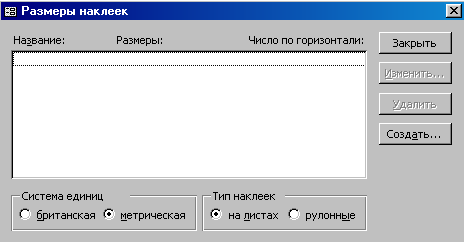
Мал. 3.33. Діалогове вікно для вибору розміру нестандартних наклейок
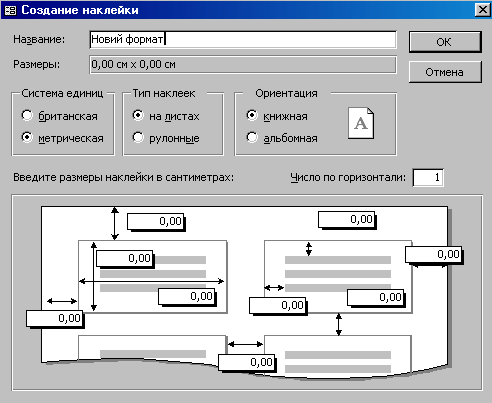
Мал. 3.34. Вікно для встановлення параметрів нестандартних наклейок
Перейшовши за допомогою кнопки Далее у друге вікно майстра (мал. 3.35), можна змінити параметри шрифту – вигляд, розмір, начерк та колір.
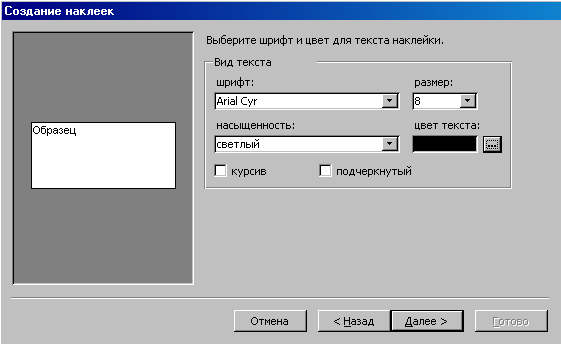
Мал. 3.35. Діалогове вікно для встановлення параметрів шрифту
У третьому вікні майстра створення наклейок (мал. 3.36) потрібно вибрати та розташувати у потрібній послідовності поля, дані яких утворюватимуть адресу. Значення полів можуть розділятися комою, косою рискою, іншими розділовими знаками. У тексті наклейок може знаходитись постійна інформація (наприклад, Особисто або Секретно).

Мал. 3.36. Діалогове вікно для формування адреси на наклейці
Останній крок майстра (мал. 3.37) запропонує визначити порядок сортування наклейок у відповідних полях (зазвичай сортують прізвища за алфавітом).

Мал. 3.37. Діалогове вікно для визначення порядку сортування наклейок
Для того, щоб відредагувати наклейку, потрібно відкрити її в режимі конструктора. Поля, які беруть участь у створенні наклейок, розміщені у області даних. Використовуючи відомі маніпуляції з текстовими полями, можна досягти бажаного результату.
